비즈니스 로직에 집중하여 개발을 하다보니, 여러 환경에 직접 세팅해보는 경험이 점점 잊혀지는 것 같아서 시작한 시리즈입니다.
"왜? Postgresql으로?" 라고 질문하신다면, 그냥 업무로 대하다 보니 편해서 골라보았습니다.
1. AWS EC2에 인스턴스 생성하고 접근하기
AWS EC2 인스턴스 생성하고 접근하기
이전에 작성한 글이 있으니 인스턴스 생성은 위 링크를 참고해주세요.
2. EC2에 postgresql 설치하고 실행하기.
1) postgresql 설치.
EC2에 접근하였으니, 이제 postgresql(이하 PG)를 설치해보도록 하자.
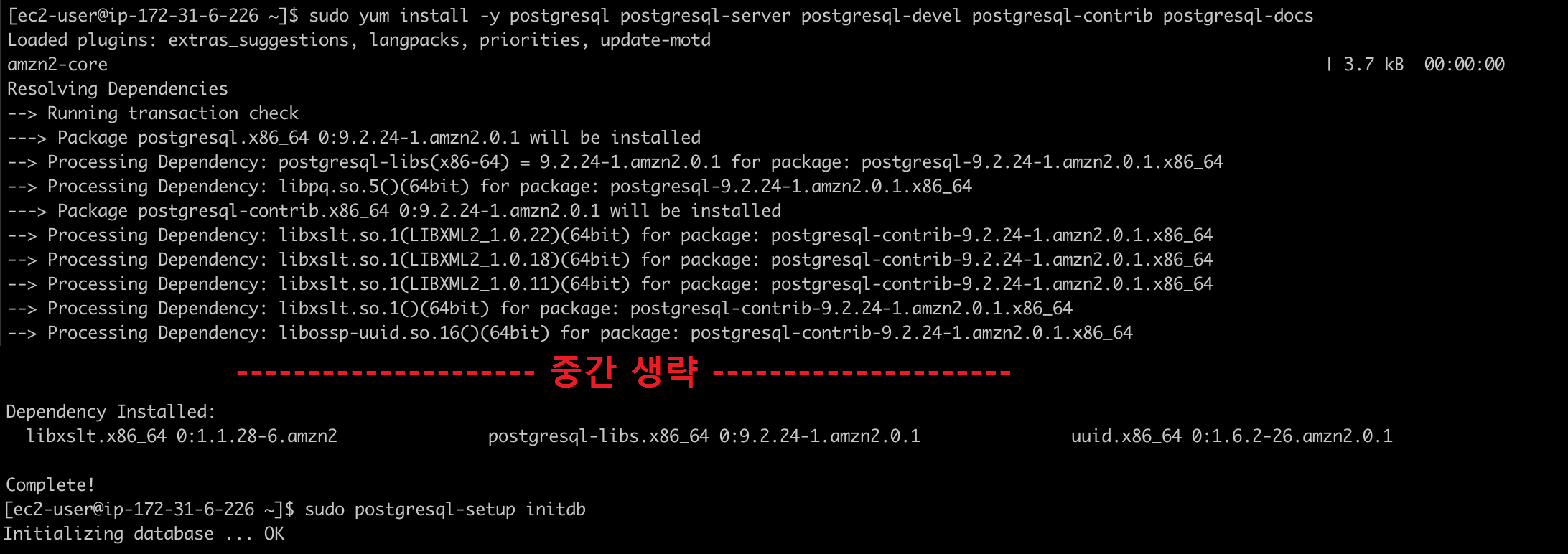
sudo amazon-linux-extras install postgresql10 epel -y
sudo yum install postgresql-server postgresql-devel -y
/usr/bin/postgres --version
ㄴ 버전확인
sudo /usr/bin/postgresql-setup --initdb위와 같은 명령을 사용하여 PG를 설치한다.
2) postgresql 설정파일 수정하기.
 ※ 참고: 여기서
※ 참고: 여기서 postgresql.conf 파일은 PG에 대한 기본 설정 파일이다.
ec2-user로는 지금 수정하려는 파일에 대한 접근이 불가능하기 때문에, 위와 같이 sudo su 명령을 통해 root 유저로 접근한다.
postgresql.conf 파일은 아래와 같이 수정한다.
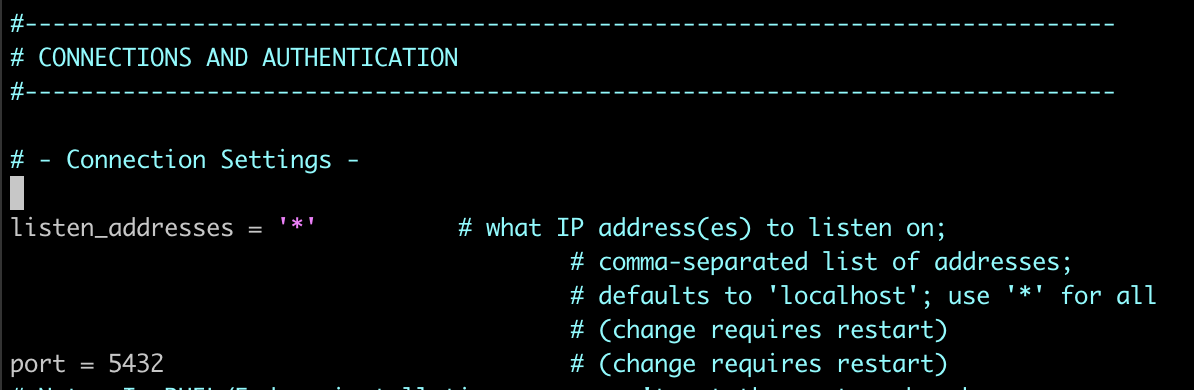 listen_address, port의 값과 주석을 위와 같이 해제해준다. 이렇게 설정파일을 변경한 경우에는
listen_address, port의 값과 주석을 위와 같이 해제해준다. 이렇게 설정파일을 변경한 경우에는 PG를 재시작 시켜줘야 변경된 설정이 적용되므로 아래의 그림과 같이 PG를 재시작시켜준다

3) postgresql 계정 추가하기.
vim /var/lib/pgsql/data/pg_hba.conf 명령으로 계정을 추가해주는 작업을 진행한다.
※ 참고: 여기서 pg_hba.conf 파일은 PG에 접속하는 클라이언트에 대한 인증 설정을 설명하는 파일이다.
아래 그림을 보면 testuser라는 계정을 추가해주었다.
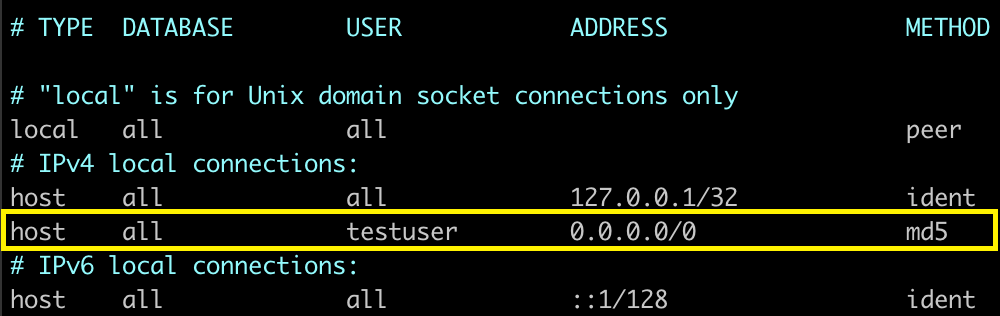 설정 파일을 수정했으므로 다시 또 재시작
설정 파일을 수정했으므로 다시 또 재시작 sudo service postgresql restart 명령을 해준다.
4) postgresql 접속 및 계정 설정 & DB Name 지정.
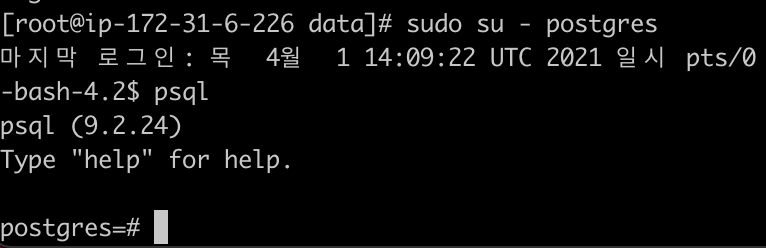 위와 같이
위와 같이 PG에 접속하면 SQL을 작성하는 환경을 실행할 수 있다.
이제 testuser라는 계정에 대한 설정과 해당 DB 서버의 명칭을 지정해주자.
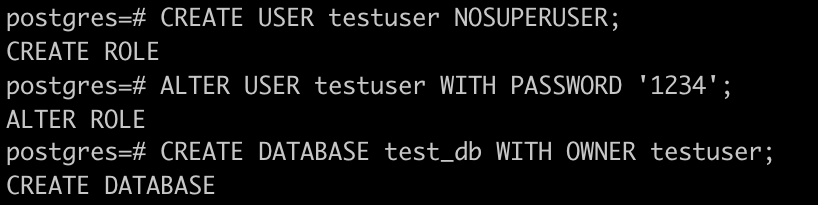
5) DB Connection Info 정리
Host: ec2 public ip
DB name: test_db
Username: testuser
password: 1234
해당 글 작성에 참고한 링크
https://devegoist.tistory.com/1
https://okky.kr/article/629800
http://www.devkuma.com/books/pages/989
http://www.devkuma.com/books/pages/1439

좋은 내용 감사합니다. 15.3에 적용 한번 해보겠습니다. ㅎㅎㅎ